七天上手 Cubase/Nuendo 速度进阶实用教程『7』VSTi 软音源插件的使用以及技巧
操作32:使用VSTi软音源插件
1-加载VSTi软音源插件,执行菜单Devices-VST Instruments(或按电脑键盘F11),弹出VST虚拟乐器乐器架,点其中一空会列出下拉菜单,显示已经安装和识别的VSTi软音源插件。
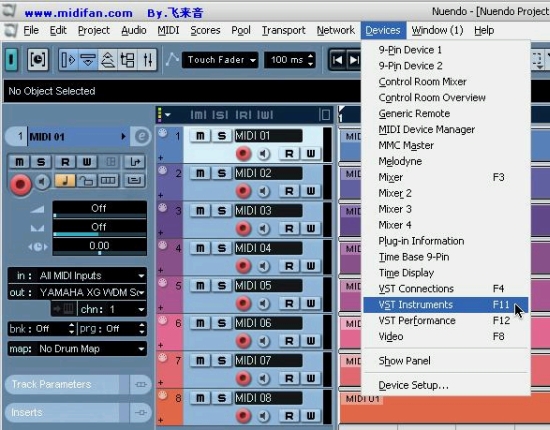
![]() VST虚拟乐器乐器架
VST虚拟乐器乐器架
2-选择一个多通道的VSTi插件(因为本人没装Hypersonic,图中以巨人Colossus为例),这个VSTi插件的面板就会自动显示在屏幕上了。
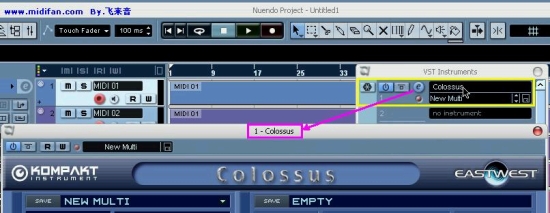
![]() VSTi插件的面板
VSTi插件的面板
3-再次回到工程界面,将MIDI轨的out指定为刚刚加载的VSTi插件,如果需要将这8轨都使用这个VSTi插件,在选择out的时候按住电脑键盘上的Alt键。
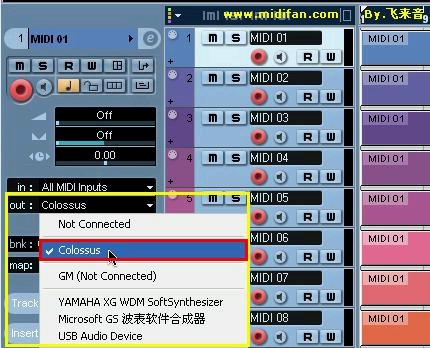
![]() 将MIDI轨的out指定为刚刚加载的VSTi插件
将MIDI轨的out指定为刚刚加载的VSTi插件
4-需要用不同的MIDI轨来分别使用这个多通道VSTi插件里的多个音色,将VSTi内的音色分通道读取好(VSTi不见了?点chn左边的小筐显示出来),分别在MIDI轨上的chn处选择对应的通道号即可。
(在使用VSTi的时候基本可以抛弃GM概念了,如打击乐不一定要在10通道内,大部分情况都是以钢琴卷帘窗内虚拟键盘上的声音作为依据)

![]() 多音色设置
多音色设置
5-可以在同一工程内使用多个VSTi插件(包括同样的),只要你的电脑内存足够大(采样音色),CPU足够强(合成器)就行。现在我们又加载一个VSTi插件,即可在MIDI轨的out中选择。
(图中以本人自己制作的加/减法合成器插件XiongYing为例,因为该VSTi为单通道音源,所以out下面的chn可以选择ANY或者1-16其中任意一个都可以)

![]() 单通道音源设置
单通道音源设置
注意,不要在工程中同时对不同MIDI轨使用VSTi和软波表作为音源,这样声音会因为延迟问题造成不同步,也无法将波表音轨导出成音频。
操作33:利用包络自动化曲线控制VSTi软音源插件
1-展开工程下面的VST Instruments轨道文件夹,可以看到已经加载的VSTi插件的控制轨,点绿[R],画包络线,点小“+”号还能拉出更多的控制轨控制其它项目(需要控制更多请参考第2篇中的操作12)。
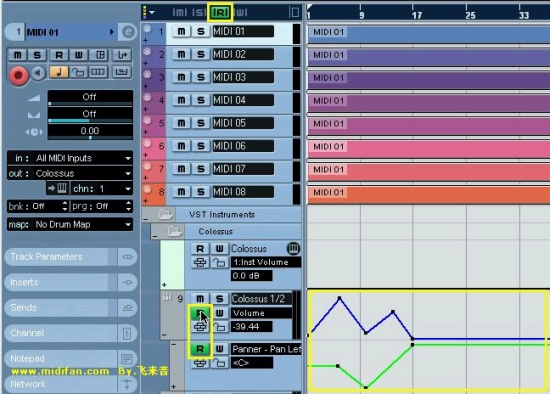
![]() 控制轨
控制轨
2-如果这个时候只更改了第一通道的控制轨自动化曲线,但整个工程中所有使用VSTi巨人音源的MIDI轨都莫名其妙的根据第一控制轨轨的自动化曲线作出了变化,需要对巨人音源的内部通道设置作出修改。

![]() 对巨人音源的内部通道设置作出修改
对巨人音源的内部通道设置作出修改
点击图中黄色筐所示处(这3个地方都可以让正在使用的VSTi显示出来),在巨人音源的各个通道中分别分配不同的受控通道。分配好之后巨人音源只会响应与其相对应的控制轨自动化曲线了(图中将巨人第2通道里的音色的受控通道改成了3/4,这样只有下面的3/4控制轨才能控制它)。
操作34:在MIDI轨上使用音频效果器
1-选中需要使用音频效果器的MIDI轨,点击下面该轨所输出的音源的名字展开,再展开[Inserts],即可插入音频效果器(实际上是把效果器加在了VSTi音源上)。
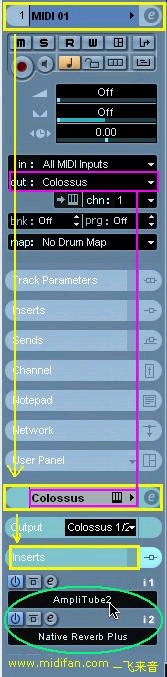
![]() 插入音频效果器
插入音频效果器
2-同样,点绿[R]后,在此处加载的效果器也能用控制轨进行自动化控制效果器参数(相关操作请参考第2篇中的操作12)。
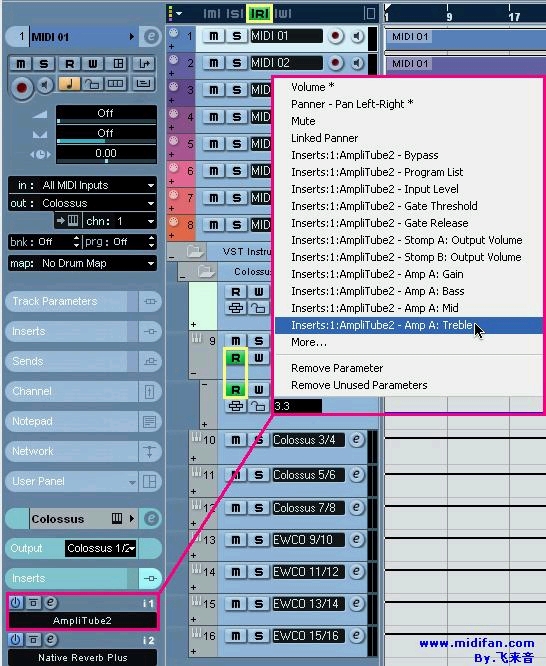
![]() 控制效果器参数
控制效果器参数
操作35:对VSTi音源进行冻结和解冻
1-使用大量VSTi插件后,系统可能会负担不起而造成爆音,卡等现象。
冻结VSTi音源可以节省系统资源,但使用这个音源输出的MIDI轨将不可编辑,所以在编辑好一条MIDI轨后就可以进行冻结操作。
按F11,在VST Instruments中点击需要冻结的VSTi音源前面的小雪花,弹出冻结项目对话筐。
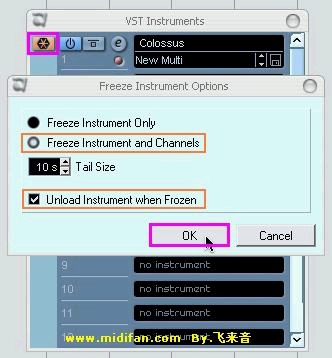
![]() 冻结项目
冻结项目
选择第1个是冻结音源,第2个是连加载到音源的效果器也一起冻结(推荐),下面那个勾上可以释放内存(推荐)。
2-如果已冻结的MIDI轨需要再编辑,再点一下小雪花,即可解除冻结,在弹出的对话筐中选择第一项[Unfreeze]即可。
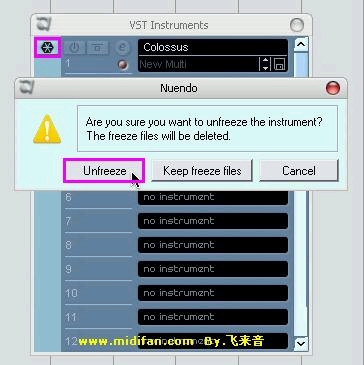
![]() 解除冻结
解除冻结
注意:冻结节省系统资源所要付出的代价就是需要时间等待它来冻结或解除冻结,且冻结后不能编辑和修改被冻结的音源和音轨。
转载文章请注明出自 Midifan.com





这个教程我很喜欢!谢谢飞来音大侠 。对于象我这样刚刚接触CUBASE SX的人来说更想知道一些ATMOSPHERE、STYLUS还有GM鼓音源等使用方法,不知道有没有这方面的文章、、、
。对于象我这样刚刚接触CUBASE SX的人来说更想知道一些ATMOSPHERE、STYLUS还有GM鼓音源等使用方法,不知道有没有这方面的文章、、、
如果把这教程再 做通俗一点,做详细一点,会更好
很好,向老师致敬 ,艺海无涯!!!
这样的文章越多越好啊
另外有想做网上兼职的加我QQ45088019
写的真好.对我帮助很大,谢谢你,老师.
恩 我们这样的 菜鸟 需要这样的 好老师啊 支持了
!沙发不?先顶个!???????????????????
!!!
!!!!!!!!!!!!!!!!!!!!!!!!!!!!!!
!!!!!!!!!!!!!!!!!
盯顶定订叮丁钉鼎锭仃仃